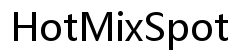Einführung
Probleme mit dem Maus-Scrolling können äußerst frustrierend sein, besonders wenn sie Ihren Arbeitsablauf oder tägliche Aufgaben stören. Wenn Ihre Maus automatisch zurückscrollt, kann dies Ihre Produktivität beeinträchtigen und unnötigen Stress verursachen. Glücklicherweise gibt es mehrere Lösungen für dieses Problem. Durch das Verständnis der Ursachen und die Implementierung sowohl software- als auch hardwareseitiger Maßnahmen können Sie die normale Scroll-Funktion Ihrer Maus wiederherstellen. Dieser Leitfaden führt Sie durch verschiedene Schritte zur Fehlerbehebung und bietet praktische Ratschläge zur Vermeidung ähnlicher Probleme in Zukunft. Lassen Sie uns eintauchen und diese nervigen Maus-Scroll-Probleme lösen.
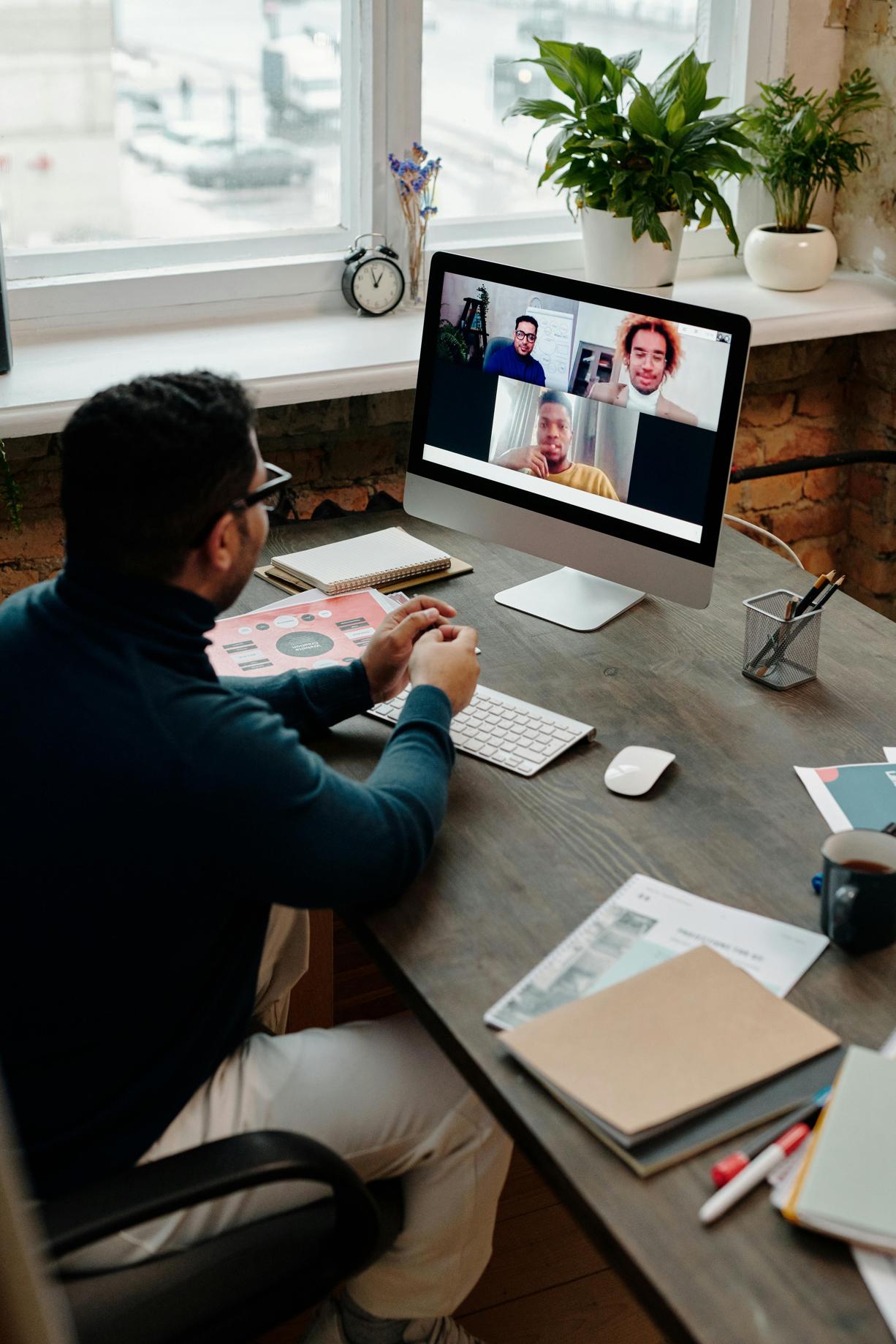
Häufige Ursachen für Maus-Scrolling-Probleme
Die Identifizierung der häufigsten Ursachen für Maus-Scrolling-Probleme ist der erste Schritt zu deren Lösung. Mehrere Faktoren können dazu führen, dass Ihre Maus Probleme macht:
- Treiberprobleme: Veraltete oder beschädigte Maus-Treiber sind eine häufige Ursache. Sie können zu unkontrolliertem Mausverhalten führen, einschließlich unkontrolliertem Scrollen.
- Betriebssystemeinstellungen: Manchmal können spezifische Einstellungen in Ihrem Betriebssystem zu Scroll-Problemen führen. Fehlkonfigurierte Scroll-Geschwindigkeits- oder Empfindlichkeitseinstellungen könnten das Problem sein.
- Konfliktsoftware: Softwarekonflikte können ebenfalls Scroll-Probleme verursachen. Drittanbieteranwendungen, insbesondere solche mit Overlay-Funktionen, können die normale Mausfunktion beeinträchtigen.
- Hardwareverschleiß: Im Laufe der Zeit können die internen Komponenten Ihrer Maus, insbesondere das Scroll-Rad, abnutzen oder verschmutzen, was zu mechanischen Problemen führt.
- Verbindungsprobleme: Drahtlose Mäuse können Verbindungsprobleme haben, die zu unregelmäßigem Scrollen führen. Selbst kabelgebundene Mäuse können Probleme haben, wenn die USB-Ports nicht ordnungsgemäß funktionieren.
Das Verständnis dieser häufigen Ursachen hilft Ihnen bei der Auswahl der richtigen Lösungen zur Behebung Ihres Maus-Scroll-Problems.

Vorläufige Überprüfungen
Bevor Sie sich komplexeren Lösungen zuwenden, führen Sie diese vorläufigen Überprüfungen durch:
- Maus neu anschließen: Bei kabelgebundenen Mäusen trennen Sie die USB-Verbindung und schließen Sie diese wieder an. Bei drahtlosen Mäusen stellen Sie sicher, dass die Batterien geladen und die Verbindung stabil sind.
- An einem anderen Gerät testen: Schließen Sie die Maus an einen anderen Computer oder ein anderes Gerät an, um festzustellen, ob das Problem weiterhin besteht. Dieser Schritt hilft Ihnen festzustellen, ob das Problem bei der Maus oder beim ursprünglichen Gerät liegt.
- Auf physische Schäden überprüfen: Überprüfen Sie die Maus und das Scroll-Rad auf sichtbare Anzeichen von Schäden oder Abnutzung.
Wenn keine der vorläufigen Überprüfungen das Problem löst, ist es Zeit, detailliertere software- und hardwareseitige Lösungen zu untersuchen.
Software-Lösungen
Wenn die vorläufigen Überprüfungen das Problem nicht beheben, sollten Sie einige Software-Lösungen in Betracht ziehen.
Aktualisierung der Maus-Treiber
Eine der effektivsten Softwarelösungen, um das automatische Scrollen der Maus zu stoppen, ist das Aktualisieren der Maus-Treiber:
- Geräte-Manager öffnen: Drücken Sie unter Windows
Windows + Xund wählen SieGeräte-Manager. - Ihre Maus lokalisieren: Finden Sie die Maus im Abschnitt
Mäuse und andere Zeigegeräte. - Treiber aktualisieren: Klicken Sie mit der rechten Maustaste auf Ihre Maus, wählen Sie
Treiber aktualisierenund folgen Sie den Anweisungen auf dem Bildschirm.
Änderung der Betriebssystemeinstellungen
Die Anpassung der Betriebssystemeinstellungen kann ebenfalls Scroll-Probleme lösen:
- Windows-Skalierungsprobleme: Navigieren Sie zu
Einstellungen > Geräte > Mausund passen Sie die Scroll-Einstellungen an. - Mac OS-Anpassungen: Gehen Sie zu
Systemeinstellungen > Bedienungshilfen > Maus und Trackpadund ändern Sie die Scrolling-Optionen.
Deaktivierung von Konflikt-Software
Einige Drittanbieteranwendungen können die Funktionalität Ihrer Maus beeinträchtigen. So deaktivieren Sie diese:
- Konflikt identifizieren: Identifizieren Sie alle Drittanbieterprogramme, die möglicherweise mit Ihrer Maus interferieren. Beispiele sind Gaming-Overlay-Anwendungen oder spezialisierte Tastatur- und Maus-Software.
- Deaktivieren oder Deinstallieren: Deaktivieren Sie diese Programme vorübergehend oder deinstallieren Sie sie, um festzustellen, ob das Scroll-Problem behoben ist.
Durch das Aktualisieren der Treiber, Anpassen der Systemeinstellungen und Deaktivieren von Konfliktsoftware finden viele Benutzer Erleichterung von persistierenden Maus-Scroll-Problemen.
Hardware-Lösungen
Wenn Software-Lösungen nicht funktionieren, ist es möglicherweise an der Zeit, einige Hardware-Fixes in Betracht zu ziehen.
Reinigung der Maus
Schmutz und Dreck können die Funktionalität des Scroll-Rades Ihrer Maus beeinträchtigen. So reinigen Sie es:
- Maus ausschalten: Stellen Sie sicher, dass das Gerät ausgeschaltet ist, um Schäden zu vermeiden.
- Maus öffnen: Falls Ihre Maus dies zulässt, öffnen Sie das Gehäuse vorsichtig.
- Scroll-Rad reinigen: Verwenden Sie eine Dose Druckluft, eine weiche Bürste oder ein in Isopropylalkohol getränktes Wattestäbchen, um das Scroll-Rad und die internen Komponenten zu reinigen.
Überprüfung der USB-Ports und drahtlosen Verbindungen
Verbindungsprobleme können eine wesentliche Rolle bei Maus-Scroll-Problemen spielen:
- USB-Port-Probleme: Testen Sie die Maus an einem anderen USB-Port oder an einem anderen Gerät, um fehlerhafte USB-Ports zu überprüfen.
- Drahtlose Verbindung: Stellen Sie bei der Verwendung einer drahtlosen Maus sicher, dass es keine Interferenzen durch andere Geräte gibt und dass der Bluetooth- oder drahtlose Empfänger ordnungsgemäß funktioniert.
Regelmäßige Wartung und Reinigung sowie die Überprüfung der Verbindungen können häufig Scroll-Probleme lösen, die hardwarebezogen sind.

Erweiterte Fehlerbehebung
Wenn einfache Korrekturen und vorläufige Lösungen nicht funktionieren, ist es an der Zeit, sich tiefer in erweiterte Fehlerbehebungsmethoden zu vertiefen.
Neuinstallation der Betriebssystemtreiber
Die Neuinstallation der Betriebssystemtreiber kann häufig hartnäckige Probleme lösen. So geht’s:
- Bestehende Treiber entfernen: Klicken Sie im Geräte-Manager mit der rechten Maustaste auf Ihre Maus und wählen Sie
Gerät deinstallieren. - Computer neu starten: Dies veranlasst das Betriebssystem, die Standardtreiber neu zu installieren.
- Webseite des Herstellers überprüfen: Wenn die automatische Neuinstallation das Problem nicht löst, laden Sie die neuesten Treiber von der Webseite des Herstellers herunter und installieren Sie diese.
Nutzung von Drittanbieter-Software
Es gibt mehrere seriöse Drittanbieter-Softwarelösungen, die bei der Verwaltung und Fehlerbehebung von Mausproblemen helfen können:
- Driver Booster: Software wie Driver Booster kann Ihnen helfen, Ihre Treiber nahtlos zu verwalten und zu aktualisieren.
- Scroll Reverser: Für Mac-Benutzer kann Scroll Reverser helfen, eigentümliches Scroll-Verhalten zu verwalten, indem es die Scroll-Richtung umkehrt.
Wenn diese erweiterten Lösungen das Problem nicht beheben, ist es möglicherweise an der Zeit, den Austausch Ihrer Maus in Betracht zu ziehen.
Präventionstipps
Das Verhindern von Maus-Scroll-Problemen ist besser als ständige Fehlerbehebung:
- Regelmäßige Reinigung: Reinigen Sie Ihre Maus und USB-Ports regelmäßig, um Schmutzansammlungen zu verhindern.
- Software auf dem neuesten Stand halten: Aktualisieren Sie regelmäßig Ihr Betriebssystem und Ihre Maus-Treiber.
- Konfliktprogramme vermeiden: Seien Sie vorsichtig bei der Installation von Software, die möglicherweise mit den Funktionen Ihrer Maus in Konflikt stehen könnte.
Durch diese vorbeugenden Maßnahmen können Sie sicherstellen, dass Ihre Maus reibungslos funktioniert und häufige Scroll-Probleme vermieden werden.
Fazit
Hartnäckige Maus-Scroll-Probleme können ein ärgerliches Problem sein, sind jedoch oft mit dem richtigen Ansatz lösbar. Durch die Identifizierung der häufigsten Ursachen und die Durchführung von sowohl software- als auch hardwareseitigen Fehlerbehebungen können Sie die optimale Funktionalität Ihrer Maus wiederherstellen. Regelmäßige Wartung und vorbeugende Maßnahmen stellen darüber hinaus sicher, dass ähnliche Probleme in Zukunft vermieden werden.
Häufig gestellte Fragen
Warum scrollt meine Maus automatisch zurück?
Automatisches Scrollen kann durch veraltete Treiber, Probleme mit den Betriebssystemeinstellungen, Softwarekonflikte oder Hardwareprobleme verursacht werden. Reinigung und Fehlerbehebung können das Problem oft lösen.
Wie kann ich das Mausrad reinigen?
Schalten Sie die Maus aus, öffnen Sie sie gegebenenfalls und verwenden Sie ein Druckluftspray oder einen weichen Pinsel, um das Scrollrad und die internen Komponenten zu reinigen.
Können Softwarekonflikte Scrollprobleme verursachen?
Ja, Drittanbietersoftware, insbesondere solche mit Overlay-Funktionen, kann die normale Funktion der Maus beeinträchtigen und Scrollprobleme verursachen.